Labojiet vairākus Google Chrome procesus, kas darbojas
Miscellanea / / November 28, 2021
Tīmekļa pārlūkprogrammu pasaulē Google Chrome apsteidz visus savus konkurentus. Pārlūkprogramma, kuras pamatā ir Chromium, ir populāra tās minimālisma pieejas un lietotājam draudzīguma dēļ, atvieglojot gandrīz pusi no visiem tīmekļa meklējumiem, kas tiek veikti vienas dienas laikā. Cenšoties tiekties pēc izcilības, pārlūks Chrome nereti novērš visas darbības, tomēr ir zināms, ka ik pa laikam pārlūkprogramma rada kļūdas. Izplatīta problēma, par kuru ziņoja daudzi lietotāji, bija darbojas vairāki Google Chrome procesi. Ja konstatējat, ka cīnāties ar to pašu problēmu, lasiet uz priekšu.

Saturs
- Labojiet vairākus Google Chrome procesus, kas darbojas
- Kāpēc pārlūkā Chrome darbojas vairāki procesi?
- 1. metode: manuāli pabeidziet procesus, izmantojot Chrome uzdevumu pārvaldnieku
- 2. metode: mainiet konfigurāciju, lai novērstu vairāku procesu darbību
- 3. metode: atspējojiet vairāku fona procesu darbību
- 4. metode: aizveriet neizmantotās cilnes un paplašinājumus
- 5. metode: atkārtoti instalējiet pārlūku Chrome
Labojiet vairākus Google Chrome procesus, kas darbojas
Kāpēc pārlūkā Chrome darbojas vairāki procesi?
Pārlūkprogramma Google Chrome darbojas ļoti atšķirīgi no citām parastajām pārlūkprogrammām. Atverot pārlūkprogrammu, tiek izveidota mini operētājsistēma, pārraugot visas ar to saistītās cilnes un paplašinājumus. Tāpēc, ja pārlūkā Chrome tiek palaistas vairākas cilnes un paplašinājumi kopā, rodas vairāku procesu problēma. Problēmu var izraisīt arī nepareiza konfigurācija pārlūkā Chrome un plaša datora RAM izmantošana. Šeit ir dažas procedūras, kuras varat mēģināt atbrīvoties no problēmas.
1. metode: manuāli pabeidziet procesus, izmantojot Chrome uzdevumu pārvaldnieku
Lai panāktu optimizētāku operētājsistēmu, Chrome savam pārlūkam izveidoja uzdevumu pārvaldnieku. Izmantojot šo funkciju, varat kontrolēt dažādas pārlūkprogrammu cilnes un aizvērt tās labot vairāku Google Chrome procesu darbības kļūdu.
1. Jūsu pārlūkprogrammā noklikšķiniet uz trim punktiem ekrāna augšējā labajā stūrī.
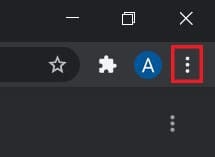
2. Parādītajā opciju sarakstā noklikšķiniet uz "Vairāk rīku" un pēc tam atlasiet 'Uzdevumu pārvaldnieks.'

3. Šajā logā tiks parādīti visi jūsu darbojošie paplašinājumi un cilnes. Izvēlieties katru no tiem un noklikšķiniet uz "Beigt procesu".’
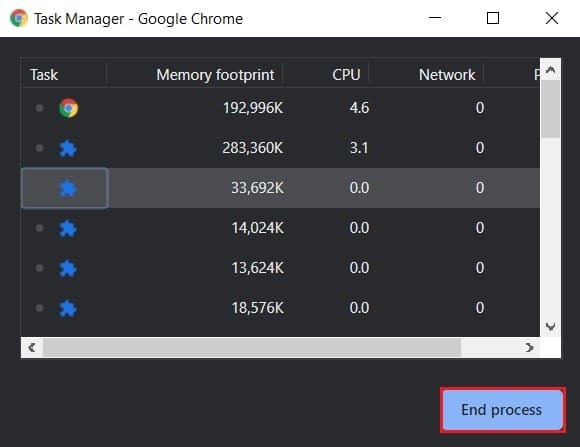
4. Visi papildu Chrome procesi tiks slēgti, un problēma tiks atrisināta.
Lasi arī:Kā uzlauzt Chrome dinozauru spēli
2. metode: mainiet konfigurāciju, lai novērstu vairāku procesu darbību
Pārlūka Chrome konfigurācijas maiņa, lai tā darbotos kā viens process, ir labojums, kas ir plaši apspriests. Lai gan uz papīra tas šķiet labākais veids, kā virzīties uz priekšu, tas ir nodrošinājis zemu panākumu līmeni. Tomēr process ir viegli izpildāms un ir vērts mēģināt.
1. Ar peles labo pogu noklikšķiniet uz Chrome saīsne datorā un noklikšķiniet uz Īpašības.
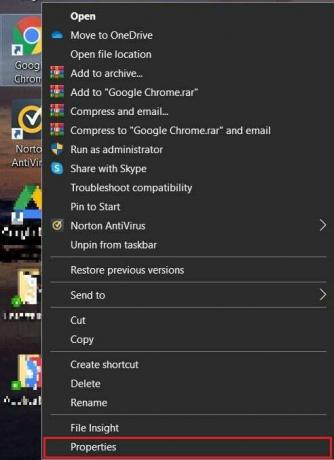
2. Saīsņu panelī dodieties uz tekstlodziņu ar nosaukumu "Mērķis" un adreses joslas priekšā pievienojiet šādu kodu: – process katrā vietnē

3. Noklikšķiniet uz "Lietot" un pēc tam piešķiriet piekļuvi kā administratoram, lai pabeigtu procesu.
4. Mēģiniet vēlreiz palaist pārlūku Chrome un pārbaudiet, vai problēma ir novērsta.
3. metode: atspējojiet vairāku fona procesu darbību
Pārlūkam Chrome ir tendence darboties fonā pat pēc lietojumprogrammas aizvēršanas. Izslēdzot pārlūkprogrammas spēju darboties fonā, jums vajadzētu būt iespējai atspējojiet vairākus Google Chrome procesus operētājsistēmā Windows 10 datorā.
1. Atveriet Google Chrome un noklikšķiniet uz trim punktiem ekrāna augšējā labajā stūrī un no parādītajām opcijām, noklikšķiniet uz Iestatījumi.
2. Google Chrome iestatījumu lapā ritiniet uz leju un noklikšķiniet uz "Papildu iestatījumi" lai izvērstu izvēlni Iestatījumi.

3. Ritiniet uz leju līdz Sistēmas iestatījumiem un atspējot opcija, kas skan “Turpiniet darboties fonā, kad pārlūks Google Chrome ir aizvērts.”
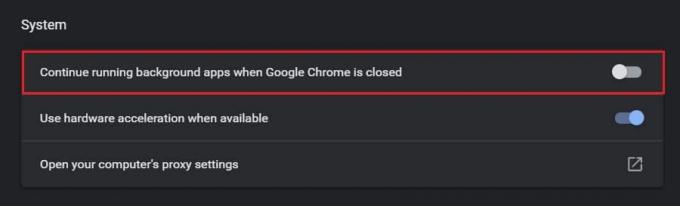
4. Atkārtoti atveriet pārlūku Chrome un pārbaudiet, vai problēma ir novērsta.
Lasi arī: 10 veidi, kā novērst lēnu lapu ielādi pārlūkprogrammā Google Chrome
4. metode: aizveriet neizmantotās cilnes un paplašinājumus
Ja pārlūkā Chrome vienlaikus darbojas pārāk daudz ciļņu un paplašinājumu, tas parasti aizņem daudz RAM un rada kļūdas, piemēram, pieejamā. Cilnes var aizvērt, noklikšķinot uz mazā krustiņa blakus tām. Tālāk ir norādīts, kā pārlūkā Chrome varat atspējot paplašinājumus.
1. Pārlūkā Chrome noklikšķiniet uz trim punktiem augšējā labajā stūrī un pēc tam atlasiet Vairāk rīku un noklikšķiniet uz "Paplašinājumi.’

2. Paplašinājuma lapā noklikšķiniet uz pārslēgšanas slēdža, lai īslaicīgi atspējotu paplašinājumus, kas patērē pārāk daudz RAM. Jūs varat noklikšķināt uz "Noņemt“, lai pilnībā noņemtu paplašinājumu.
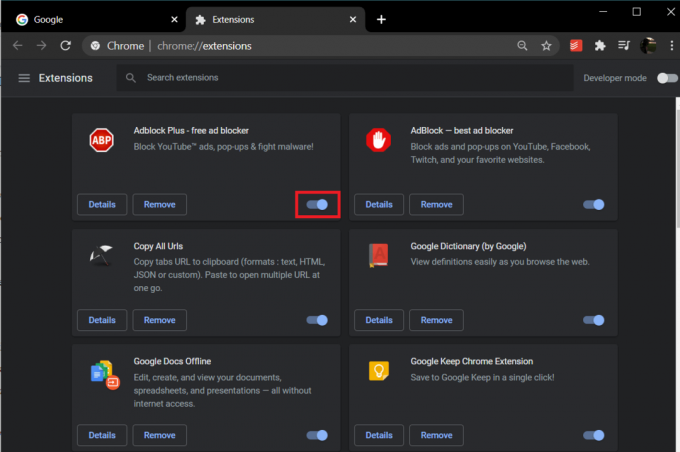
Piezīme: Pretēji iepriekšējam punktam dažiem paplašinājumiem ir iespēja atspējot cilnes, kad tās netiek izmantotas. Ciļņu kronšteins un Viena cilne ir divi paplašinājumi, kas atspējos neizmantotās cilnes un optimizēs jūsu Google Chrome pieredzi.
5. metode: atkārtoti instalējiet pārlūku Chrome
Ja, neskatoties uz visām iepriekš minētajām metodēm, jūs nevarat atrisināt problēmu darbojas vairāki Chrome procesi problēma jūsu datorā, ir pienācis laiks pārinstalēt Chrome un sākt no jauna. Pārlūkā Chrome ir tā, ka, ja esat pierakstījies ar savu Google kontu, visi jūsu dati tiks dublēti, padarot atkārtotas instalēšanas procesu drošu un nepārprotamu.
1. Datorā atveriet vadības paneli un noklikšķiniet uz Atinstalējiet programmu.

2. Lietojumprogrammu sarakstā atlasiet Google Chrome un noklikšķiniet uz Atinstalēt.
3. Tagad, izmantojot Microsoft Edge, dodieties uz Google Chrome instalācijas lapa.
4. Klikšķiniet uz “Lejupielādēt Chrome” lai lejupielādētu lietotni un palaistu to vēlreiz, lai redzētu, vai vairāku procesu kļūda ir novērsta.
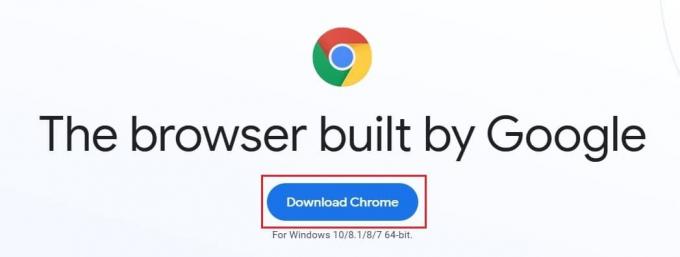
Bieži uzdotie jautājumi (FAQ)
Q1. Kā neļaut pārlūkam Chrome atvērt vairākus procesus?
Pat pēc tam, kad tas ir pareizi izslēgts, daudzi ar Google Chrome saistīti procesi joprojām darbojas fonā. Lai to atspējotu, atveriet Chrome iestatījumus un izvērsiet lapu, noklikšķinot uz “Papildu”. Ritiniet uz leju un zem paneļa “Sistēma” atspējojiet fona procesus. Visas fona darbības tiks apturētas, un darbosies tikai pašreizējās cilnes logs.
Q2. Kā uzdevumu pārvaldniekā apturēt vairākus procesus?
Lai beigtu vairākus Google Chrome procesus, kas tiek atvērti uzdevumu pārvaldniekā, piekļūstiet pārlūkā Chrome esošajam iebūvētajam uzdevumu pārvaldniekam. Noklikšķiniet uz trim punktiem augšējā labajā stūrī, atveriet citus rīkus un atlasiet Uzdevumu pārvaldnieks. Šajā lapā tiks parādītas visas darbojošās cilnes un paplašinājumi. Atsevišķi pabeidziet tos visus, lai atrisinātu problēmu.
Ieteicams:
- Novērsiet, ka Chrome netiek izveidots savienojums ar internetu
- 4 veidi, kā pārlūkā Chrome atjaunot iepriekšējo sesiju
- 5 veidi, kā novērst Steam Thinks, ka spēle darbojas
- Kā izveidot YouTube dziesmu par zvana signālu operētājsistēmā Android
Chrome ir viena no uzticamākajām pārlūkprogrammām tirgū, un tā var būt ļoti nomākta lietotājiem, kad tā sāk darboties nepareizi. Tomēr, veicot iepriekš minētās darbības, jums vajadzētu spēt atrisināt problēmu un atsākt netraucētu pārlūkošanu.
Mēs ceram, ka šī rokasgrāmata bija noderīga un jums tas izdevās labot vairāku Google Chrome procesu darbības kļūdu datorā. Ja jums ir kādi jautājumi, ierakstiet tos komentāru sadaļā, un mēs jums palīdzēsim.



